修复Windows10或win11中bddci.sys蓝屏错误/蓝屏方法
修复Windows10或win11中bddci.sys蓝屏错误/蓝屏方法
您是否对无缘无故出现的蓝屏死机问题感到困惑?我们谈论的是系统崩溃时发生的 bddci.sys BSOD 错误。bddci.sys 是 Bitdefender 防病毒实用程序的一部分,但有时即使您没有安装它也会出现问题。出现此问题时,系统可能会频繁多次崩溃,然后重新启动PC。
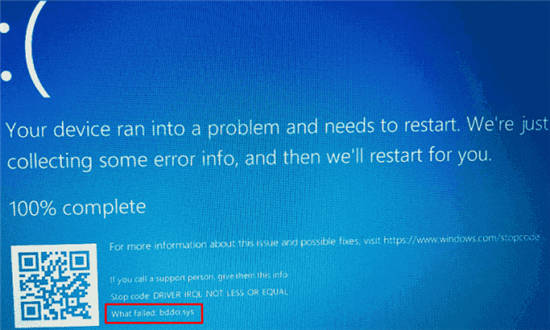
失败原因:bddci.sys蓝屏错误可能出现Driver_IRQL_NOT_LESS_OR_EQUAL、Kernel_Data_Inpage_Error、SYSTEM_THREAD_EXCEPTION_NOT_HANDLED、KMODE Exception Not Handled、System Service Exception、PAGE_FAULT_IN_NONPAGED_AREA等bug检查代码。问题主要是系统文件和Bitdefender文件冲突引起的。
bddci.sys 蓝屏错误
以下是在 Windows 10 或 11 中修复 bddci.sys 蓝屏错误的方法 –
方法1:卸载Bitdefender Antivirus
在某些情况下,在其 PC 上安装了 Bitdefender 的用户会收到此蓝屏死机。如果是这样,则从您的电脑中完全卸载该实用程序以修复 bddci.sys 错误。Windows 10 或 11 提供了两种卸载软件的方法,但是在这两种方法中,系统中可能会遗漏一些残留物。这可能会再次导致 bddci.sys 蓝屏。此外,一个更好的主意是使用 Revo Uninstaller 卸载该工具。这里有一个更方便的删除方法,那就是使用 Bitdefender 卸载工具。这显然是为了卸载防病毒软件而设计的,所以这是您最好的选择。
方法 2:重命名 Sys 文件
一些用户报告说他们的系统在没有安装 Bitdefender 的情况下蓝屏死机。如果您面临同样的情况,那么重命名 bddci.sys 可能会起作用,因为它可能是由于残留软件。过去,如果您安装和卸载了反恶意软件,应该会出现此问题。在这种情况下,bddci.sys 是导致错误代码的恶意跟踪。重命名文件后,它不会在启动期间不必要地加载,并且可以避免冲突。
方法 3:卸载 Windows 更新
有时,Windows Update 会反其道而行之,不但没有使系统受益,反而会导致错误。这意味着您在安装累积更新或某些补丁后可能会遇到 bddci.sys 蓝屏错误。要记住的一件事是确保在收到 Windows 更新后开始检查错误。这种情况下,解决办法就是卸载补丁——
方法 4:执行系统还原
有时您可能需要运行系统还原以摆脱 Windows 10 中的 bddci.sys BSOD。当您最近安装了 Bitdefender 防病毒工具并且如今开始出现蓝屏错误时,需要此方法。此工具会将您的设备恢复到您没有安装防病毒工具的日期。这样错误就不会再发生了。
方法 5:安装挂起的 Windows 更新
安装 Windows 更新是针对您在 Windows PC 上发现的几乎所有错误的一体化解决方案。此过程将强制您的电脑接收最新的补丁或更新,以待处理的为准。该更新应该可以解决您的系统面临的任何问题。
方法 6:运行 SFC /scannow
bddci.sys 蓝屏错误通常是由 bddci.sys 和系统文件之间的冲突引起的。在大多数情况下,当系统文件由于任何第三方程序或恶意软件而损坏或丢失时,就会发生冲突。不过不用担心,系统文件检查器是一个内置工具,可以有效地处理问题。除了扫描和诊断文件之外,默认工具还可以在以管理员身份从命令提示符处执行后修复涉及冲突的文件。
相关文章
- 电脑开机蓝屏,教你有效解决蓝屏
- chkdsk,小编教你如何使用chkdsk工具修复C盘
- PP助手APP闪退怎么解决?PP助手修复闪退的功能在哪里?
- Win10专业版更新出现错误代码0xc00000fd蓝屏怎么办?
- Win10蓝屏PAGE_FAULT_IN_NONPAGED_AREA大概率原因及解决方法
- 电脑经常蓝屏,小编教你修复蓝屏问题
- 蓝屏代码0x0000007e,小编教你解决电脑蓝屏代码0x0000007e
- 证照之星如何修复照片中的粗糙面孔?如何用证照之星修复照片中粗糙的脸
- 如何修复 Windows 10 或 11 中的安装错误 0x800704B8–0x3001A
- 如何修复win10或win11中的升级或安装错误0x80071AA8–0x2000A

